Aktualisiert July 2025 : Beenden Sie diese Fehlermeldungen und beschleunigen Sie Ihr Computersystem mit unserem Optimierungstool. Laden Sie es über diesen Link hier herunter.
- Laden Sie das Reparaturprogramm hier herunter und installieren Sie es.
- Lassen Sie es Ihren Computer scannen.
- Das Tool wird dann Ihren Computer reparieren.
Wenn sich ein Computer im Ruhezustand befindet, führt er keine Aufgabe aus und scheint ausgeschaltet zu sein. Es wird aber nicht heruntergefahren, sondern behält den Speicherzustand bei. S0, S1, S2, S3 und S4 sind die vier Leistungszustände, von denen S1, S2, S3 und S4 die drei Schlafzustände sind. Mit jedem folgenden Ruhezustand, von S1 bis S4, wird mehr vom Computer heruntergefahren. S5 ist der Klassiker unter den Shutdown-Power-Zuständen.
Inhaltsverzeichnis
System-Schlafzustände
In diesem Beitrag sehen wir die verschiedenen System-Sleep-Zustände in Windows. MSDN erklärt dies recht gut.
System Power State S0 – Dies ist der Arbeitszustand, in dem Ihr Windows-PC wach ist. Dies ist kein Ruhezustand.
System Power State S1 – In diesem Ruhezustand wird die CPU gestoppt und Ihr Computer befindet sich im Standby-Modus. Wenn der nächste S3-Zustand unterstützt wird, ist dieser S2 der Standardzustand auf der meisten Hardware. Der Prozessortakt ist aus und die Bustakte werden gestoppt. In diesem Zustand kann die Leistungsaufnahme zwischen 5 – 30 Watt liegen.
System Power State S2 – Dieser Zustand ist ähnlich wie S1, nur dass der CPU-Kontext und der Inhalt des System-Cache verloren gehen, weil der Prozessor an Leistung verliert.
System Power State S3 – In diesem Zustand werden Daten oder Kontext im RAM gespeichert und Festplatten, Lüfter usw. heruntergefahren. Die Leistungsaufnahme beträgt in der Regel weniger als 5 Watt. Wake-On-LAN wird von S3 (Sleep) oder S4 (Hibernate) unter Windows 10/8 unterstützt.
System Power State S4 – In diesem Zustand werden Daten oder Kontext auf der Festplatte gespeichert. Es wird auch als Hibernate-Zustand bezeichnet und ist für Laptops nützlich. Ihr PC speichert den Inhalt des RAM auf der Festplatte. Die Hardware schaltet alle Geräte aus. Der Betriebssystemkontext wird jedoch in einer Hibernate-Datei gepflegt, die das System auf die Festplatte schreibt, bevor es in den Zustand S4 übergeht. Nach dem Neustart liest der Loader diese Datei und springt zum vorherigen Speicherort des Systems. Die Leistungsaufnahme liegt wieder unter 5 Watt.
Angeschlossener Standby-Zustand
In Windows 10/8 gibt es einen neuen Zustand namens Connected Standby State.
Connected Standby bringt das Strommodell des Smartphones auf den PC. Es bietet eine sofortige, sofortige Benutzererfahrung, die der Benutzer auf seinem Handy erwartet. Und genau wie am Telefon ermöglicht Connected Standby, dass das System immer frisch, aktuell und erreichbar bleibt, wenn ein geeignetes Netzwerk verfügbar ist. Windows 8 unterstützt Connected Standby auf Low-Power-PC-Plattformen, die bestimmte Anforderungen der Windows Zertifizierung erfüllen. Im Connected Standby wird der S3-Status deaktiviert und ein zusätzlicher Spannungszustand, der als S0 Low Power Idle bekannt ist, aktiviert. Zu den angeschlossenen Standby-Systemen gehören Windows RT-Systeme sowie bestimmte andere Windows 8-Systeme.
Die Funktion “Slide To Shut Down” in Windows 8.1/10 funktioniert nur, wenn die Hardware den Status “Connected Standby” unterstützt.
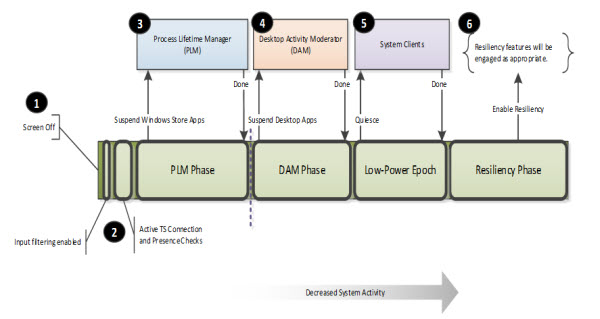
Wie unterscheidet sich Connected Standby von Sleep und Hibernate
Wir empfehlen die Verwendung dieses Tools bei verschiedenen PC-Problemen.
Dieses Tool behebt häufige Computerfehler, schützt Sie vor Dateiverlust, Malware, Hardwareausfällen und optimiert Ihren PC für maximale Leistung. Beheben Sie PC-Probleme schnell und verhindern Sie, dass andere mit dieser Software arbeiten:
- Download dieses PC-Reparatur-Tool .
- Klicken Sie auf Scan starten, um Windows-Probleme zu finden, die PC-Probleme verursachen könnten.
- Klicken Sie auf Alle reparieren, um alle Probleme zu beheben.
(1)Sleep und Hibernate sind systemweit koordinierte Schlafzustände. Wenn das Betriebssystem einen dieser Zustände erreicht oder verlässt, muss es das System in koordinierter Weise über Anwendungen, Dienste, Treiber, Geräte und Firmware hinweg überführen. Diese Übergänge erfordern die Koordination und Verarbeitung über viele Schichten im System, von denen viele von Dritten bereitgestellt werden. Daher können diese Übergänge relativ zeitaufwendig sein und verhindern, dass die Übergänge in der Nähe des Benutzers liegen.
Connected Standby ist weder ein Ruhezustand noch ein vollständig koordinierter, systemweiter Energiezustandsübergang. In Connected Standby ist das System noch eingeschaltet, aber das Display ist ausgeschaltet und das System wird so weit wie möglich im Leerlauf betrieben. Ziel ist es, ein nahtloses On/Off-Erlebnis und konstante Konnektivität bei gleichbleibend langer Akkulaufzeit zu bieten. Systeme, die Connected Standby unterstützen, unterstützen Sleep (oder ACPI S3) nicht, da Connected Standby das Sleep-Erlebnis effektiv ersetzt. Angeschlossene Standby-fähige Systeme, die auf x86-Plattformen laufen, unterstützen Hibernate. Hibernate wird auf ARM-basierten Plattformen nicht unterstützt.
In diesem Dokument von Microsoft erfahren Sie mehr über den Connected Standby State.
Finden Sie heraus, ob Ihr Windows-Computer den Connected Standby-Status unterstützt.
EMPFOHLEN: Klicken Sie hier, um Windows-Fehler zu beheben und die Systemleistung zu optimieren

Eugen Mahler besitzt die unglaubliche Kraft, wie ein Chef auf dem Wasser zu laufen. Er ist auch ein Mensch, der gerne über Technik, Comics, Videospiele und alles, was mit der Geek-Welt zu tun hat, schreibt.
